![图片[1]-OpenPanel 登录管理员控制面板与简单的功能介绍-特资啦!个人资源分享站](https://www.tezilaw.com/wp-content/uploads/2024/07/20240729005004147-QQ20240729-004956.png) 关于此教学
关于此教学
OpenPanel面板大家在试用之后就会发现,OpenPanel特别像cPanel控制面板。这样给用过cPanel面板的人来说OpenPanel上手更快。OpenPanel还分为免费版和企业版,据特资啦询问官方企业版才会有对接WHMCS的功能,如果您不是用来售卖虚拟主机的话OpenPanel绝对是够用了。
其实OpenPanel和cPanel没有什么太大区别,该有的功能都有了。但是目前官方没有中文翻译,默认只有英语。但这不影响使用体验,那么我们现在就开始吧。
首先我们安装或者在其他商家购买带有OpenPanel虚拟主机分销账户,系统或者商家都会给你发送登录OpenAdmin的账号密码。
什么是OpenAdmin?OpenAdmin就是管理后台就叫OpenAdmin,而OpenPanel则是客户控制面板。
1.我们拿到OpenAdmin管理员信息之后我们就开始登录OpenAdmin,我们打开系统或者商家给的后台地址。
确保无误后,我们点击Sign in来登录。就会自动跳转到管理员后台。
注:如果您看不清,可以点击放大和拖动进行查看。双击可放大!
2.后台左侧是管理后台的功能模块,比如:
仪表盘Dashboard:
主要就是显示控制面板和服务器的基本信息。
全部用户Users:
则是所有在服务器中的用户。
主机套餐模块Hosting Pans:
则是套餐包。创建套餐包是必须的,如果只是自己用或者不在乎可以选择无限制即可。如果你想创建一个容量1G空间,50GB流量,1数据库等等需要限制的套餐,你就会在Hosting Pans中来创建。
Domains域名:
跟Users差不多,内容也是简单易懂
Backups备份:
这个主要就是创建备份信息,备份恢复,还有备份设置等等。
Settings系统设置:
一般设置指的是,给服务器添加自定义域名,服务器的IP地址,以及端口设置以及给面板开启Https功能,系统更新等等。
OpenPanel设置是一些品牌设置,如果你有自己的品牌可以在OpenPanel设置,也可以管理OpenPanel中向用户展示的功能与信息。也可以设置域名服务器,默认的PHP版本设置等等。
OpenAdmin设置是添加或者删除后台的管理者,如果你需要其他人协助但又不方便透露最高权限的admin账户的话,你就可以创建。这个有点像副站长的功能,可以使用几乎所有功能与设置,但特别重要的设置和功能则需要admin权限账户。还有一些备份备份功能API接入,生成服务器报告,禁用OpenAdmin管理者面板等功能。
Service 系统服务设置:
Status是服务器中的系统环境运行状态和基础服务运行状态与管理。
注:你可以看到相应的已安装服务版本号,运行状态,和停止,启动按钮。
Nginx Configuration则是Nginx的设置页面:
注:这样我们就可以直接了当的查看了Nginx的基本信息了,当然我们也可以按照需求来启动,停止,重启等等功能也可以进行nginx.conf的编辑,等等更多设置。大家就可以按照需要进行修改。
Docker Configuration 设置页面 没啥特殊的,可设置最大资源使用。
注:此设置没啥特别的,按需设置就行。
View Log Files 顾名思义就是系统日志,可以查看各种日志的地方……
注:你想看那个日记直接下拉点击就行,每次显示1000条。
Security-ModSecurity WAF 就是安全模块,这个我就不过多说明了,大家懂得都懂。
Security-Firewall 安全防火墙模块,可以查看运行状态和防火墙的详细设置。
注:这里功能比较多,大家还是按需进行设置与操作。请注意,操作失误可能会对网站及访问造成影响。
Advacnced设置中的修改Root密码就不讲了,SSH Access这个大家也都懂。
Cron Jobs就是系统的计划命令,大家按需设置即可。
Server Time则是系统时间,这个也没有什么过多讲述的了。
关于特资啦的说明
到这里大部分面板的功能和用途也基本讲清楚了,不过此次教程也不是很严谨,毕竟官方给的时间太紧了,有空我会找空闲的机器再给大家演示。这样会给自己的时间会很多,在继续给大家完善使用教学和详细文图解说!
如果大家在教学中遇到问题或者又什么不对的地方可以在兰兰服务器管理的群中反馈。
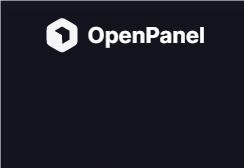
![图片[2]-OpenPanel 登录管理员控制面板与简单的功能介绍-特资啦!个人资源分享站](https://www.tezilaw.com/wp-content/uploads/2024/07/20240729010153899-QQ20240729-010129.png)
![图片[3]-OpenPanel 登录管理员控制面板与简单的功能介绍-特资啦!个人资源分享站](https://www.tezilaw.com/wp-content/uploads/2024/07/20240729010451609-QQ20240729-010438-1024x515.png)
![图片[4]-OpenPanel 登录管理员控制面板与简单的功能介绍-特资啦!个人资源分享站](https://www.tezilaw.com/wp-content/uploads/2024/07/20240729013747474-QQ20240729-013736.png)
![图片[5]-OpenPanel 登录管理员控制面板与简单的功能介绍-特资啦!个人资源分享站](https://www.tezilaw.com/wp-content/uploads/2024/07/20240729014152327-QQ20240729-014142-852x1024.png)
![图片[6]-OpenPanel 登录管理员控制面板与简单的功能介绍-特资啦!个人资源分享站](https://www.tezilaw.com/wp-content/uploads/2024/07/20240729015023324-QQ20240729-015012-919x1024.png)
![图片[7]-OpenPanel 登录管理员控制面板与简单的功能介绍-特资啦!个人资源分享站](https://www.tezilaw.com/wp-content/uploads/2024/07/20240729015929188-QQ20240729-015904-1024x479.png)
![图片[8]-OpenPanel 登录管理员控制面板与简单的功能介绍-特资啦!个人资源分享站](https://www.tezilaw.com/wp-content/uploads/2024/07/20240729020002734-QQ20240729-015945.png)
![图片[9]-OpenPanel 登录管理员控制面板与简单的功能介绍-特资啦!个人资源分享站](https://www.tezilaw.com/wp-content/uploads/2024/07/20240729020509169-QQ20240729-020501-973x1024.png)
![图片[10]-OpenPanel 登录管理员控制面板与简单的功能介绍-特资啦!个人资源分享站](https://www.tezilaw.com/wp-content/uploads/2024/07/20240729020547856-QQ20240729-020538-944x1024.png)
![图片[11]-OpenPanel 登录管理员控制面板与简单的功能介绍-特资啦!个人资源分享站](https://www.tezilaw.com/wp-content/uploads/2024/07/20240729020612799-QQ20240729-020602-977x1024.png)
![图片[12]-OpenPanel 登录管理员控制面板与简单的功能介绍-特资啦!个人资源分享站](https://www.tezilaw.com/wp-content/uploads/2024/07/20240729020927823-QQ20240729-020919-951x1024.png)






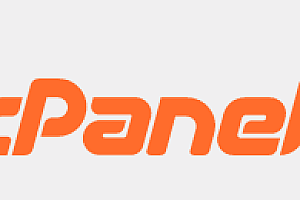
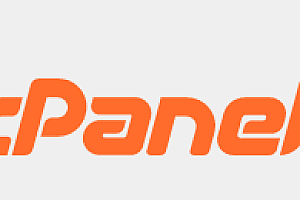






 冀ICP备2024052209号-1
冀ICP备2024052209号-1 冀公网安备13082802000075号
冀公网安备13082802000075号